Um später eine E-Mail oder Datei verschlüsseln zu können und deren Authentizität und Integrität zu bestätigen, wird eine digitalen Signatur (im folgenden Schlüssel genannt) benötigt. Hierfür hat sich das OpenPGP Format etabliert, welches eine Hybride Verschlüsselung (Kombination aus Sicherheit und Geschwindigkeit) nutzt und von den Programmen PGP, GPG und vielen weiteren genutzt wird. Bei dieser Form der Kryptographie gibt es einen Öffentlichen Schlüssel, zum Verschlüsseln und einen Privaten Schlüssel, der zum entschlüsseln genutzt wird. So kann sichergestellt werden das auch nur der Inhaber des Privaten Schlüssels die Datei / E-Mail lesen kann.
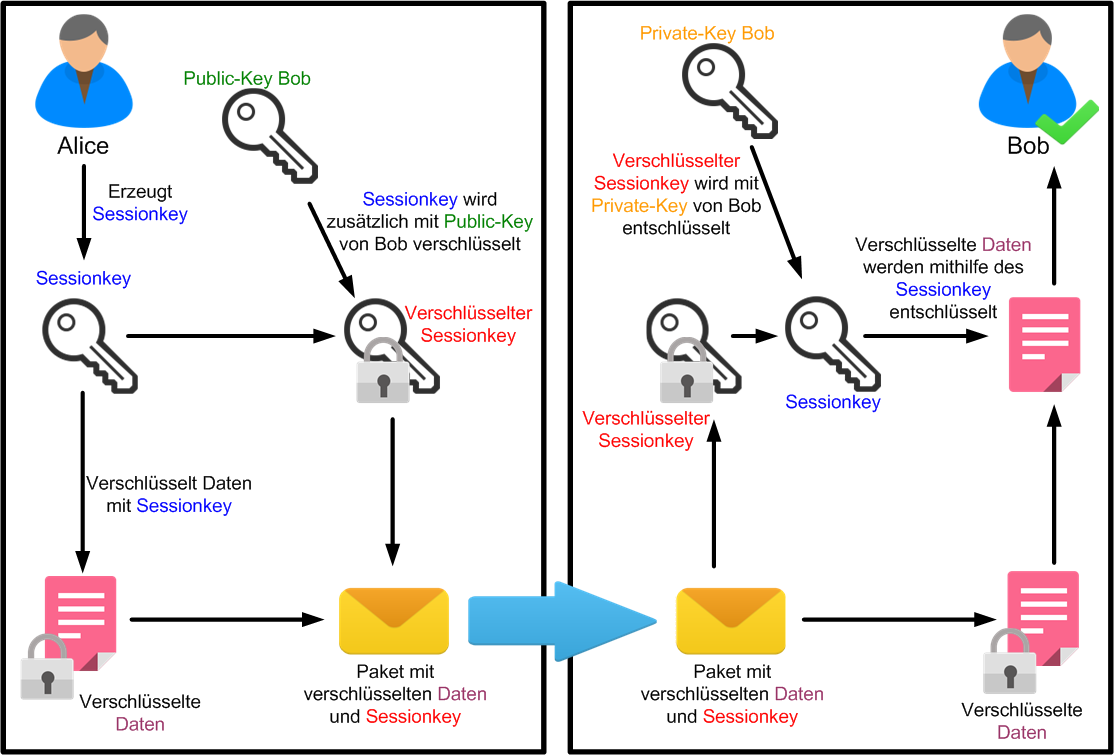
Zum einfacheren erstellen wird eine grafische Oberfläche (Frontend oder GUI), in meinem Beispielen Seahorse, für die Erstellung und Verwaltung genutzt. Aber es kann auch jedes andere Programm hierfür verwendet werden, Beispiele: KGpg oder Kleopatra (für Windows, enthalten in GPG4win).
Da es im Netz bereits dutzende Tutoriums gib wie ein Schlüssel erstellt werden kann (siehe Links unten, verweise ich auf die gut erklärte Hilfe von Seahorse:
So erzeugen Sie OpenPGP-Schlüssel:
Wählen Sie .
Wählen Sie PGP-Schlüssel und klicken Sie auf
Geben Sie Ihren vollen Namen (Vorname – Nachname), Ihre E-Mail-Adresse und eventuell zusätzliche Informationen ein. Sie können auch erweiterte Optionen für den Schlüssel eingeben. Siehe unten.
Klicken Sie auf , um ein neues Schlüsselpaar zu erzeugen.
Das Dialogfenster Kennwort des neuen PGP-Schlüssels wird geöffnet. Geben Sie das Kennwort für Ihren neuen Schlüssel zweimal ein.
Ergänzung meinerseits: Verwendet ein sicheres Kennwort mit mindesten 12 Zeichen !
Solltet ihr soweit sein und euren Schlüssel erstellt haben, kann es einen kurzen Augenblick dauern bis er in der Schlüsselverwaltung angezeigt wird, da Seahorse den Öffentlichen Schlüssel auf die Schlüsselserver ablegt. So kann später jeder der mit euch verschlüsselt kommunizieren möchte einfach auf diesen zum verschlüsseln zugreifen.
Hinweis: Falls ihr euren Schlüssel mit einem andern Programm erstellen wollen, achtet bitte darauf, dass ihr ein Wiederrufszertifikat generiert (Seahorse macht dies automatisch). Mit diesem Zertifikat könnt ihr später eure Schlüssel für ungültig erklären wenn das Passwort bekannt wurde oder ihr den Schlüssel nicht mehr nutzen wollt.
Der Private Schlüssel und das ggf. vorhandene Wiederrufzertifikat ist wie eurer PIN für die Kreditkarte sicher aufzubewahren. Am besten auf einer verschlüsselten Diskette im Tresor, da heute fast keiner mehr ein Diskettenlaufwerk besitzt = extrem sicher :P
Weiter Links zum Thema: